Vous souhaitez donner un aspect plus professionnel à vos documents en encadrant vos titres ou paragraphes sur Word ? Que ce soit pour mettre en valeur une consigne, souligner un passage-clé ou différencier un encart dans un rapport, l’encadrement est un outil simple, mais très efficace de la mise en forme avancée. Selon Journal du Freenaute, Microsoft Word reste la référence pour tout traitement de texte avancé, de la rédaction à la mise en page professionnelle. Dans ce tutoriel complet, découvrez toutes les techniques pour encadrer un texte, choisir le bon style de bordure, gagner du temps et renforcer l’impact de vos documents.
Découvrez toutes nos formations Word
Toutes les méthodes pour encadrer un texte sur Word
Méthode 1 : Encadrer un paragraphe (classique, rapide et universelle)
- Sélectionnez le texte ou le paragraphe à encadrer
Cliquez simplement à l’intérieur du paragraphe ou sélectionnez plusieurs lignes. Cette méthode s’applique aussi bien à un titre, à une consigne ou à un bloc de texte explicatif. - Accédez à l’onglet “Accueil”, puis cliquez sur “Bordures”
Dans le ruban Word, section “Paragraphe”, repérez l’icône “Bordures” (un petit carré, parfois appelé “Contours”). Un clic affiche un menu déroulant avec plusieurs options de bordures. - Cliquez sur “Bordures et trame…”
En bas du menu, ouvrez la fenêtre avancée : ici, toutes les personnalisations sont possibles (couleur, épaisseur, style du trait, emplacement du cadre). - Choisissez le type d’encadrement adapté à votre besoin
- Pour entourer le texte de 4 côtés, cliquez sur “Encadré” (l’aperçu affiche un carré).
- Pour un effet “surlignage” ou “signature”, choisissez uniquement bordure en haut, en bas ou à gauche.
- Ajustez le style du trait (continu, pointillé, double ligne…), la couleur (palette complète ou couleurs personnalisées), et l’épaisseur (fin, moyen, large). - Définissez la portée du cadre
En bas à droite de la fenêtre, vérifiez “Appliquer à” : “Paragraphe” (pour tout le bloc), ou “Texte” (pour encadrer uniquement la sélection). - Aperçu puis validation
Observez le rendu dans l’aperçu et cliquez sur “OK”. Votre texte est instantanément encadré, prêt à être mis en avant. - Astuce accessibilité
Utilisez des couleurs et des largeurs de traits visibles pour garantir une bonne lecture sur écran comme à l’impression.
Idéal pour : titres de section, consignes, encarts de synthèse, mises en valeur dans un rapport, trames de support de formation.
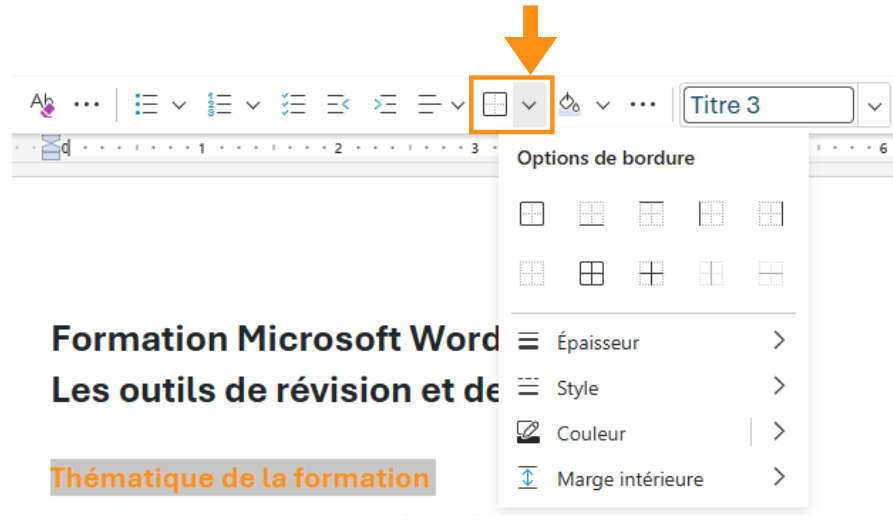
Méthode 2 : Encadrer un mot ou un groupe de mots (zone de texte personnalisée)
- Insérez une zone de texte
Allez dans “Insertion” > “Zone de texte” > “Zone de texte simple”. Une zone modifiable s’affiche sur la page. - Rédigez votre texte ou collez l’élément à encadrer
Vous pouvez déplacer, redimensionner et placer cette zone exactement où vous le souhaitez (dans la marge, en surimpression d’une image…). - Personnalisez la bordure
Cliquez sur la zone, puis allez dans “Format de la forme” (onglet contextuel). Sélectionnez “Contour de la forme” pour choisir couleur, style, épaisseur.
Pour un effet plus créatif, cliquez sur “Effets” : ombre, relief, coins arrondis, etc. - Enlevez le fond pour garder seulement le cadre
Cliquez sur “Remplissage de la forme” > “Aucun remplissage” pour une simple bordure autour de votre texte. - Astuce avancée
Les zones de texte sont idéales pour mettre un mot en exergue, créer une info-bulle, ou superposer un encadré sur une image ou un tableau. - Pour les documents longs
Vous pouvez copier-coller la zone de texte autant de fois que nécessaire pour uniformiser vos styles de mise en avant.
Idéal pour : mots-clés dans une notice, encarts d’alerte, éléments de synthèse rapide, insertions de citations, numéros de chapitre.
Méthode 3 : Encadrer une page entière, une section ou un grand tableau
- Allez dans “Disposition” > “Bordures de page”
Dans le menu “Disposition” (ou “Mise en page”), cliquez sur “Bordures de page”. Cette fonctionnalité permet d’entourer tout le contenu d’une page ou d’une section spécifique. - Personnalisez la bordure de page
- Style classique, artistique ou décoratif (motifs, motifs spéciaux pour faire des couvertures de rapport ou de livret).
- Couleur, largeur, effets spéciaux.
- Appliquer uniquement à cette page, à une section, ou à tout le document via la liste déroulante “Appliquer à”. - Aperçu et validation
Visualisez l’effet dans l’aperçu, cliquez sur “OK” et admirez la bordure qui structure visuellement votre page ou votre section. - Astuce design
Combinez encadrement de page + cadres intérieurs pour un rendu premium (ex : couverture de rapport + encadré de titre principal).
Idéal pour : pages de garde, encarts d’avertissement, citations longues, fiches méthodologiques, tableaux récapitulatifs, présentations soignées.
Conseils professionnels et erreurs à éviter pour encadrer un texte Word
- Vérifiez l’aperçu avant impression pour éviter les cadres invisibles ou trop discrets, surtout si le document sera imprimé en noir et blanc.
- N’encadrez pas tout : privilégiez quelques éléments importants pour ne pas surcharger visuellement votre document.
- Uniformisez vos styles d’encadrement pour donner un aspect cohérent et professionnel à l’ensemble du document.
- Mixez cadre + couleurs pour les encarts importants, mais restez sobre pour les documents officiels (rapport, mémoire, devis).
- Gagnez du temps : enregistrez vos styles de cadre comme modèle Word (.dotx), à réutiliser pour tous vos supports récurrents.
- Astuce accessibilité : utilisez un contraste fort et une épaisseur de trait adaptée pour garantir une bonne lisibilité, même sur vidéoprojecteur.
Pourquoi se former avec Mandarine Academy sur Word
Mandarine Academy accompagne depuis plus de 15 ans les professionnels, formateurs et entreprises dans l’art de la mise en forme avancée sur Word et sur toute la suite Microsoft 365.
Nos experts vous apprennent à structurer vos documents, valoriser vos contenus et gagner du temps avec les bons outils : bordures, styles, zones de texte, modèles personnalisés…
Nos solutions :
- Des tutoriels vidéo étape par étape, adaptés à tous les niveaux et tous les besoins ;
- Des ateliers pratiques pour devenir autonome sur la mise en page professionnelle ;
- Un accompagnement sur la création de modèles (CV, rapports, supports de formation) ;
- Plus de 600 ressources pédagogiques accessibles 24/7 pour progresser à votre rythme.
Conclusion : maîtrisez l’art d’encadrer un texte sur Word
Encadrer un texte, un titre ou une page sur Word donne du relief à vos documents et valorise vos messages-clés. Grâce à ce guide, appliquez facilement un cadre adapté à chaque situation et gagnez en professionnalisme sur tous vos fichiers Word.
Formez-vous avec Mandarine Academy pour exploiter tout le potentiel de Word !
FAQ — comment encadrer un texte sur word
1. Peut-on encadrer seulement un mot sans tout le paragraphe ?
Oui, en utilisant une zone de texte personnalisée, vous encadrez juste le mot ou l’expression souhaitée, sans modifier le reste du paragraphe.
C’est idéal pour mettre en avant un mot-clé, une consigne, ou un élément à retenir dans un support pédagogique.
2. Comment personnaliser la couleur, l’épaisseur ou le style du cadre ?
Dans “Bordures et trame”, vous pouvez ajuster la couleur, le type de trait (plein, pointillé, double), et l’épaisseur.
Testez plusieurs combinaisons et enregistrez votre style pour une mise en page homogène.
3. Comment être sûr que le cadre s’imprime bien ?
Utilisez des couleurs contrastées et évitez les traits trop fins, surtout si votre document est destiné à l’impression noir et blanc.
Pensez toujours à vérifier l’aperçu avant impression pour un rendu fidèle.
4. Peut-on appliquer le même cadre sur plusieurs titres en même temps ?
Oui, en créant un style personnalisé ou en sélectionnant plusieurs titres, vous pouvez appliquer la même bordure pour une cohérence visuelle.
Cette méthode vous fait gagner du temps et assure un rendu professionnel sur l’ensemble du document.
5. Existe-t-il un raccourci pour ajouter un cadre autour d’un texte ?
Il n’existe pas de raccourci natif dans Word, mais vous pouvez créer une macro ou utiliser les styles rapides.
C’est une astuce efficace pour automatiser l’encadrement dans vos documents récurrents.
